Sua organização exige que você altere seu PIN
Uma maneira rápida de entrar no sistema Windows é usar o método PIN . No entanto, se as configurações de PIN forem gerenciadas por sua organização(PIN settings are managed by your organization) , você poderá ver uma mensagem de erro Sua organização exige que você altere seu PIN(Your organization requires that you change your PIN) em seu computador se o PIN que você definiu não atender às políticas definidas.
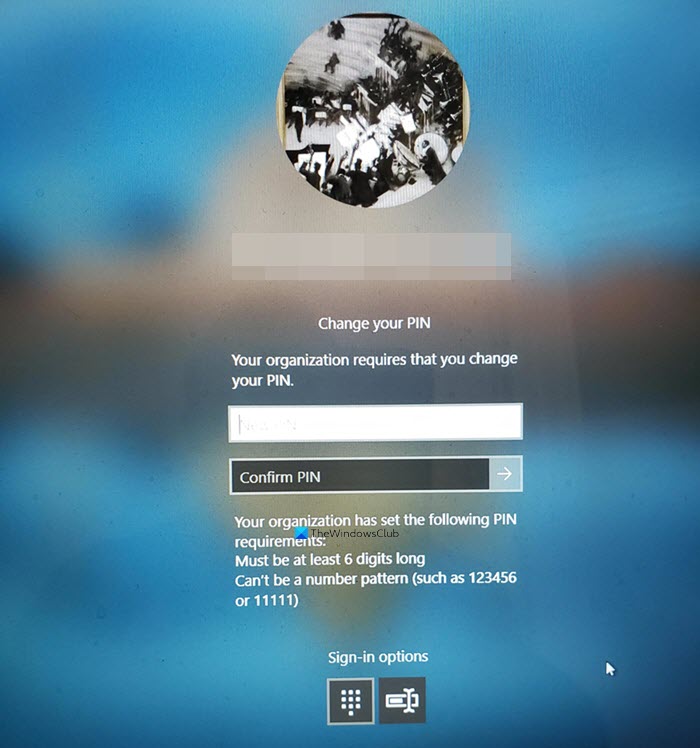
Sua organização exige que você altere seu PIN
Um PIN geralmente contém apenas números e os benefícios de usá-lo são a facilidade e a velocidade de uso. O prompt de mensagem aparece principalmente quando você usa um PIN como opção de entrada e a configuração da Diretiva de Grupo de Complexidade do PIN foi configurada ou habilitada.
A maneira mais fácil de resolver esse problema é definir um PIN(set a PIN) de acordo com as diretrizes da sua organização. Por exemplo, sua organização pode exigir que você defina um PIN de 6 dígitos que não pode ser um padrão numérico. Se o seu PIN não estiver de acordo com esta política, você poderá ver esta mensagem.
Se isso não ajudar, você pode entrar em contato com o administrador para obter assistência ou editar as configurações da Diretiva de Grupo(Group Policy) se tiver direitos administrativos. Este método foi discutido abaixo.
- Abra o Editor de GPO local
- Navegue até Configuração do computador(Computer) > Modelos > AdministrativeComponentes do Windows(Windows Components) .
- Selecione a pasta Windows Hello para Empresas .(Business)
- Mude para o painel direito.
- Defina(Set) o status de cada política à direita como Não configurado.
- Da mesma forma, vá para Configuração do computador(Computer) > Modelos > Administrative> System > PIN Complexity .
- Configure o status de todas as configurações de Diretiva de Grupo(Group Policy) à direita como Não configurado.
Press Win+R em combinação para abrir a caixa de diálogo Executar .(Run)
Digite gpedit.msc no campo vazio da caixa e pressione Enter .
Quando a janela do Editor de Diretiva de Grupo(Group Policy Editor) for aberta, navegue da seguinte forma – Configuração do computador(Computer configuration) > Modelos administrativos(Administrative templates) > Componentes do Windows(Windows Components) .
Em seguida, selecione a pasta Windows Hello para Empresas .(Windows Hello for Business)
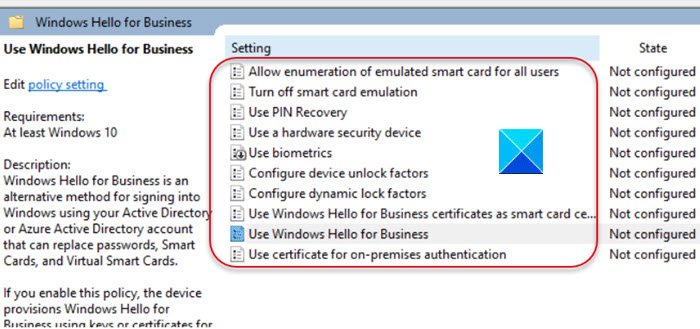
Mude para o painel direito. Aqui, você encontrará uma lista de políticas. Certifique(Make) -se de alterar o status de cada política para Não configurado.(Not configured.)
Uma vez feito, vá para Configuração do computador(Computer configuration) > Modelos administrativos(Administrative templates) > Sistema(System) .
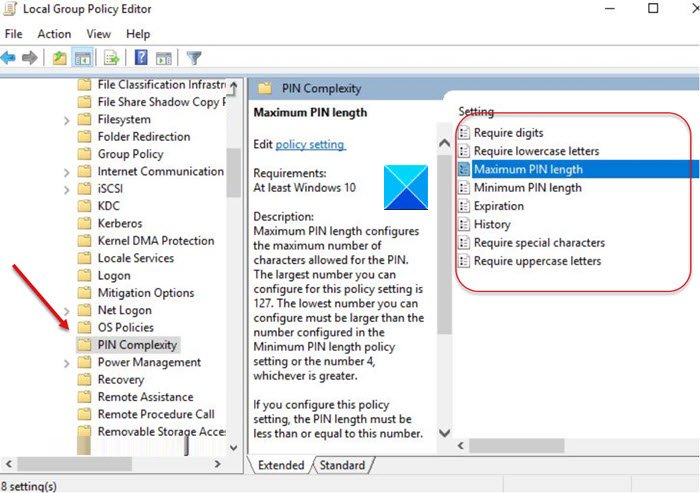
Aqui, escolha a pasta Complexidade do PIN(PIN Complexity) e, como anteriormente, altere o status de cada política à direita para Não configurado(Not configured) .
Saia do Editor de Diretiva de Grupo(Group Policy Editor) e reinicie o computador para permitir que as alterações entrem em vigor.
Reinicie e veja se isso ajudou.
Agora leia(Now read) : Algo aconteceu e seu PIN não está disponível(Something happened and your PIN isn’t available) .
Related posts
Não posso Type Password no Login Screen em Windows 10
Como desativar Picture Password Sign-In option em Windows 10
Windows 10 me inscrevendo imediatamente após o login
Onde estão as fotos Windows 10 Login screen?
Duplicate username em Login or Sign na tela em Windows 10
Seu dispositivo está offline. Please sign Com a última senha
Windows 10 pede PIN em vez de Password no Sign-in screen
Fix Instagram Suspicious Login Attempt
Corrigir o erro de login do Minecraft no Windows 10
Como remover Fingerprint de Windows Hello em Windows 10
Fix Microsoft Teams Login Problemas: Nós não poderíamos assiná-lo em
Login do roteador Xfinity: como fazer login em um roteador Comcast Xfinity
Facilmente Remover Your Login Password From Windows 10
Como remover o login do PIN do Windows 10
forçar os usuários a mudar Account Password na próxima Login em Windows 10
Como remover PIN em Windows 10
Não consegue fazer login no Windows 10? Corrigir problemas de login do Windows!
Como Fix Steam Too Many Login Failures de Network Error
Essa impressão digital já foi configurada em outra conta
Excluído User Profile por engano e agora não pode fazer login no Windows 10
